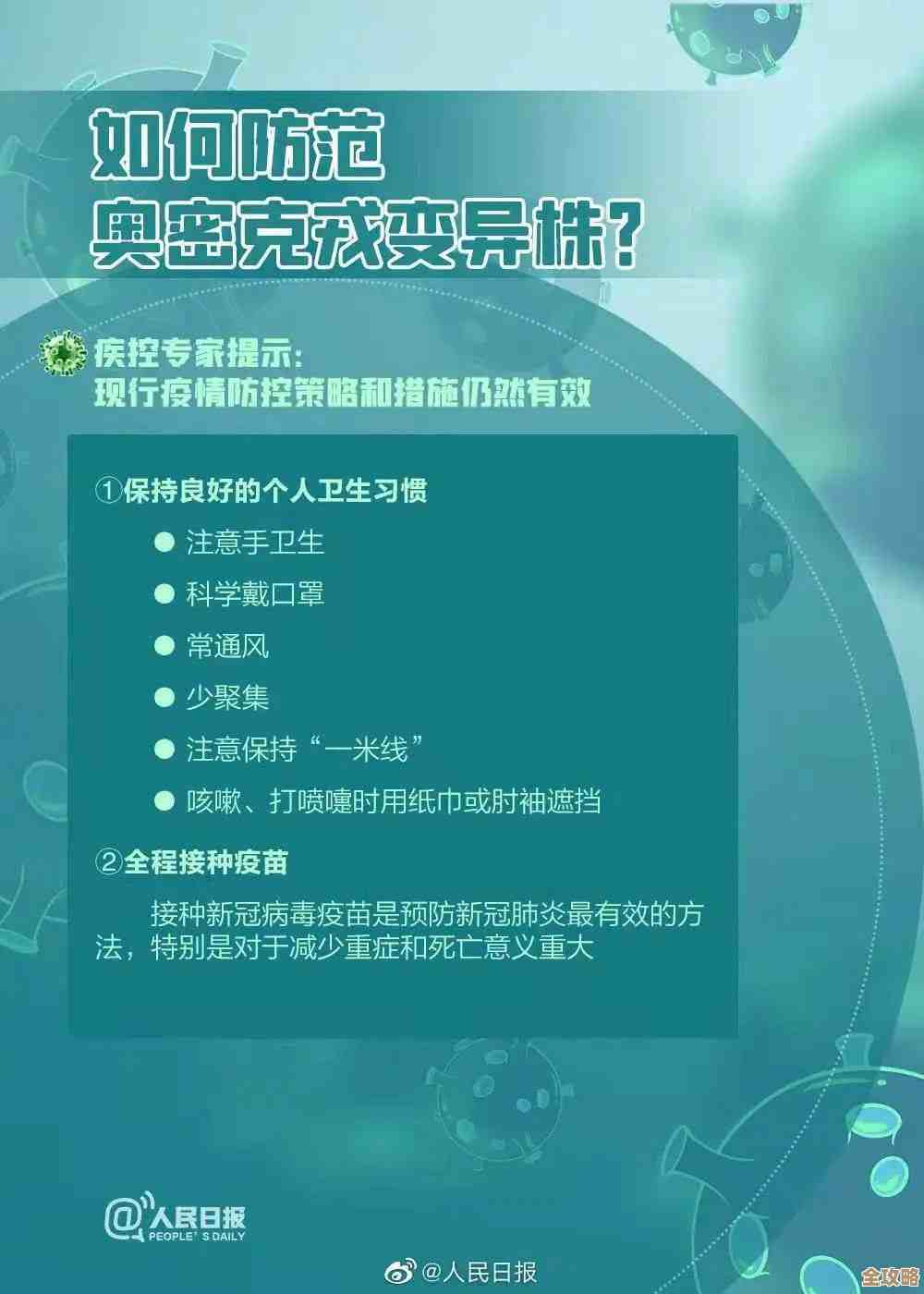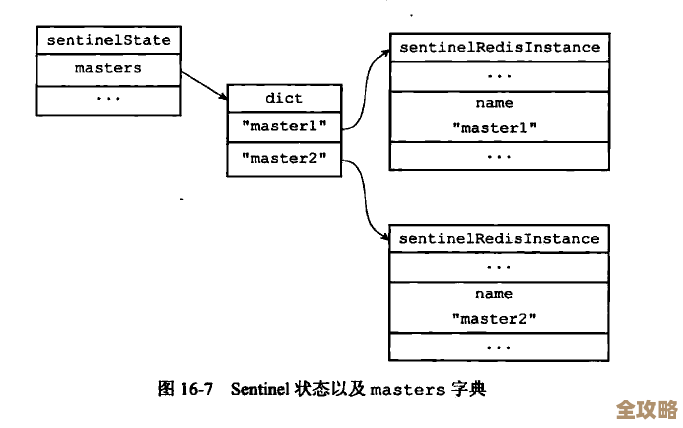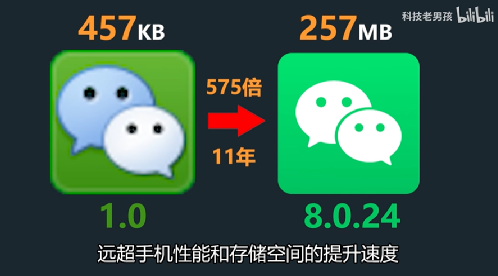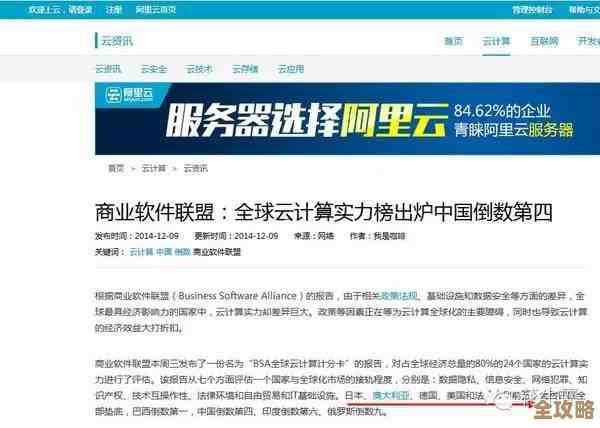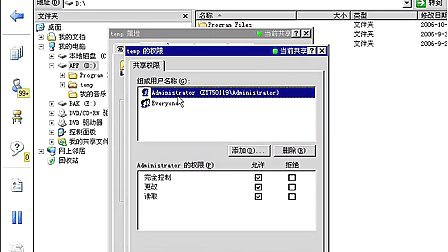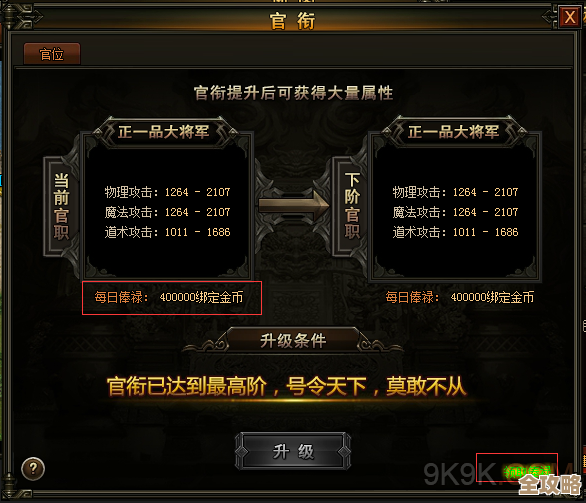C盘扩容技巧:彻底解决电脑存储空间不足的高效方案
- 问答
- 2025-11-12 21:01:56
- 57
说到C盘变红,空间不足,这大概是每个用电脑的人都遇到过的最头疼的问题之一,系统时不时弹个警告,软件装不了,文件存不下,电脑还越用越卡,简直让人抓狂,网上有很多方法,但要么太专业看不懂,要么就是治标不治本,今天咱们就来个彻底的,把解决C盘空间问题的高效方案给你讲明白,不用懂那些复杂的术语,照着做就行。
第一招,也是最安全、最首要的一步:给自己“瘦身”,清理C盘的垃圾。
在你去折腾分区这种大动作之前,先把家里(C盘)的垃圾扫一扫,往往就能清出惊人的空间,这个方法完全在系统内操作,没有任何风险。

-
使用系统自带的磁盘清理工具: 这是微软官方给的“清洁工”,最靠谱,你只需要在键盘上按下“Win + S”键,然后输入“磁盘清理”,打开它,先选择你要清理的C盘,点确定,程序会扫描一阵子,然后弹出一个列表,里面包括“已下载的程序文件”、“临时文件”、“回收站”等等,根据我的经验,特别是“Windows更新清理”和“临时文件”这两项,经常能占掉好几个G甚至十几G的空间,你把所有框框都勾选上,然后点“确定”清理就行了,这个方法是“太平洋电脑网”和“中关村在线”这类IT网站普遍推荐的首要步骤。
-
清理微信和QQ的聊天文件: 很多人C盘爆满的罪魁祸首就是这两个国民级软件,它们默认会把你好几年所有的聊天记录、图片、视频、文件全都存在C盘的“我的文档”里,时间一长,占用几十个G轻轻松松,你得打开微信PC版,点击左下角的三条横线,选择“设置”,再进入“文件管理”,你会看到一个当前文件存储的位置,你最好点击“更改”,把它设置到D盘或其他空间大的盘符下面,改完之后,它会提示你移动文件,点确定,等它自己搬完家,QQ的操作也类似,根据“少数派”网站上的用户实测,仅这一项操作就可能为C盘释放超过50GB的空间,效果立竿见影。

-
转移“文档”、“桌面”等文件夹的位置: 很多人习惯把文件直接放在桌面上,或者存到“我的文档”里,但你可能不知道,这两个文件夹默认也是在C盘的,你可以手动把它们挪走,在桌面上找到“此电脑”,打开,在左侧栏里找到“桌面”、“文档”、“图片”这些文件夹,右键点击“属性”,切换到“位置”选项卡,点击“移动”,然后选择一个D盘或E盘下的新文件夹作为目标位置,确定之后,系统会问你是否把旧文件也移过去,选“是”,这样以后你放在桌面和文档里的东西,实际就存在别的盘了,C盘压力骤减,这个方法在“知乎”上被很多技术达人强烈推荐,认为是从使用习惯上根治C盘空间问题的最佳实践。
第二招,如果清理完还是不够用,那就得考虑“扩建”了:给C盘扩容。
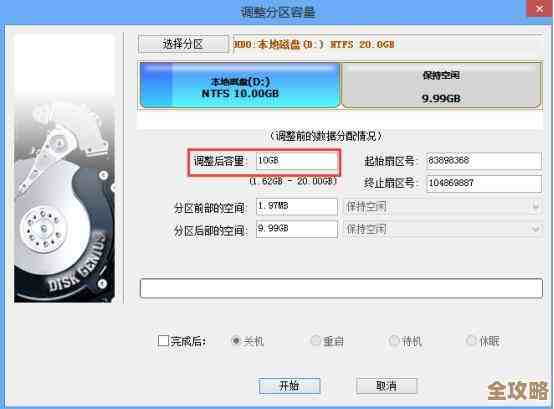
当你把能清理的都清理了,但C盘本身分区确实太小(比如当初装系统只分了100G),这时候就需要动用“磁盘管理”这个工具来给C盘“扩地”。
-
从相邻分区“借”空间(最常用的方法): 这个方法的前提是,你的C盘紧挨着的右边必须有一个盘符(通常是D盘),并且D盘里有足够的空闲空间可以分给C盘,操作步骤是:在“此电脑”上右键点击,选择“管理”,然后找到左侧的“磁盘管理”,你会看到你所有硬盘分区的示意图,找到D盘,右键点击它,选择“压缩卷”,系统会计算能压缩出多少空间,你输入一个比最大可用空间小一点的数字(比如D盘有100G空闲,你可以压缩出50G),然后执行,压缩完成后,C盘右边会出现一块标着“未分配”的黑色区域,紧接着,右键点击C盘,选择“扩展卷”,然后一直点下一步,这块“未分配”的空间就合并到C盘里了,这个方法是“微软官方支持文档”里描述的标准操作,也是“CSDN”等技术博客上最主流的教程。
-
使用专业的分区工具(更强大、更灵活): 系统自带的磁盘管理有个很大的限制:它只能把“未分配”空间合并到紧挨着左边的分区,如果你的D盘紧挨着C盘,但你又不想动D盘,或者想把E盘的空间给C盘,系统自带工具就无能为力了,这时候就需要像“DiskGenius”或“AOMEI Partition Assistant”(傲梅分区助手)这样的专业软件,这些软件的优势在于可以不用删除D盘就能调整分区大小,甚至可以从不相邻的分区调动空间给C盘,操作通常是傻瓜式的,在软件里直接拖动C盘和D盘之间的滑块就能完成调整,不过需要提醒的是,任何分区操作都有极小的数据丢失风险,所以在进行扩容前,无论如何都要把C盘和D盘的重要文件备份到移动硬盘或云盘里! 这是“超能网”等硬件评测媒体在相关教程中反复强调的安全守则。
解决C盘空间问题,别急着上来就分区扩容,先做“瘦身三件套”:用系统工具清垃圾、给微信QQ搬家、转移桌面和文档文件夹,这套组合拳打完,大部分人的C盘都能“重获新生”,如果确实是因为分区太小,再考虑用磁盘管理或专业分区工具从其他盘“借”空间给C盘,操作前切记备份重要数据,这样一套流程下来,基本上就能彻底告别C盘空间不足的烦恼了。
本文由称怜于2025-11-12发表在笙亿网络策划,如有疑问,请联系我们。
本文链接:http://waw.haoid.cn/wenda/61730.html